1.En Therefore™ Solution Designer, seleccione la opción Flujo de trabajo.
2.Cree un flujo de trabajo con la tarea automática ‘Crear nuevo documento‘:
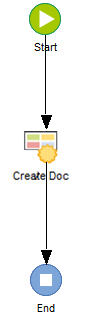
3.Defina la ‘Nueva tarea’ y haga clic en el botón Editar.
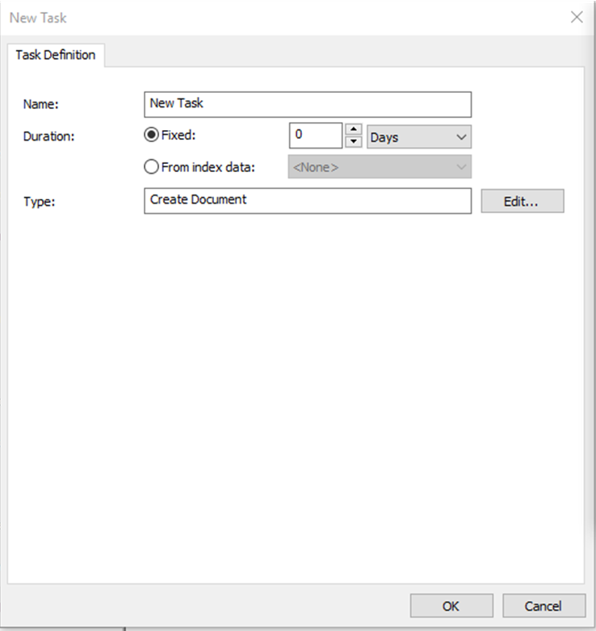
4.En el diálogo Crear nuevo documento, puede incluir una plantilla haciendo clic en el icono de puntos suspensivos para seleccionar una plantilla. También puede incluir scripts en el campo Script como opción.
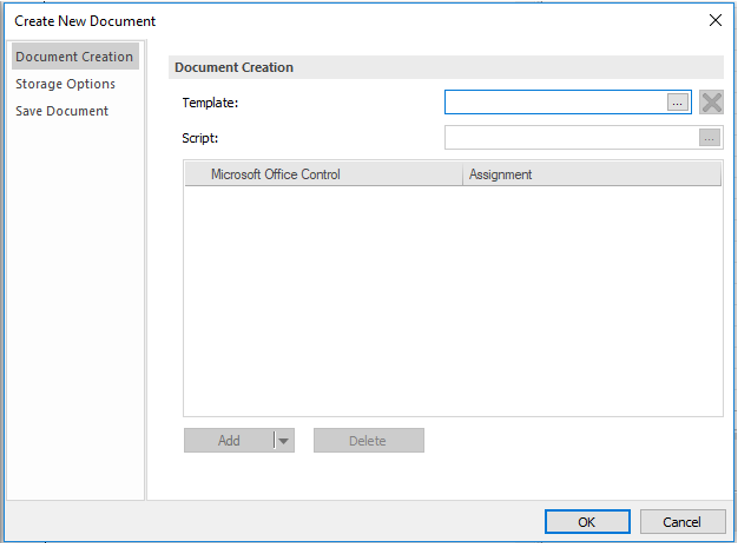
5.Las opciones de almacenamiento también se pueden personalizar en la pestaña Opciones de almacenamiento para permitir que los documentos guardados se almacenen en su formato original o como PDF. Como esto es opcional, el documento se guardará con su formato original de forma predeterminada.
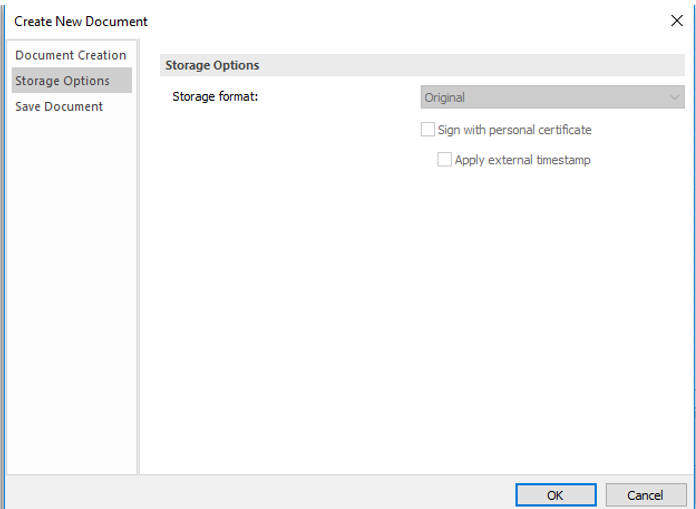
6.En la pestaña Guardar documento, seleccione una categoría en la que se guardará el nuevo documento. También se puede incluir un script.
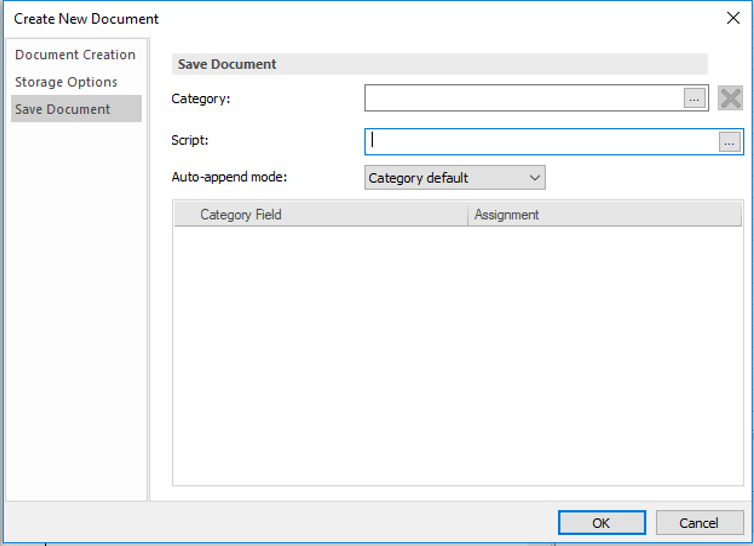
|
 ¿Cómo añado automáticamente un nuevo archivo a un documento existente en Therefore™?
¿Cómo añado automáticamente un nuevo archivo a un documento existente en Therefore™?
1.En Therefore™ Solution Designer, seleccione la opción Flujo de trabajo.
2.Cree un flujo de trabajo con la tarea automática ‘Agregar archivo a documento‘:
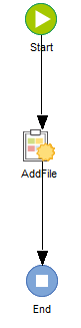
3.Defina la ‘Nueva tarea’ y haga clic en el botón Editar.
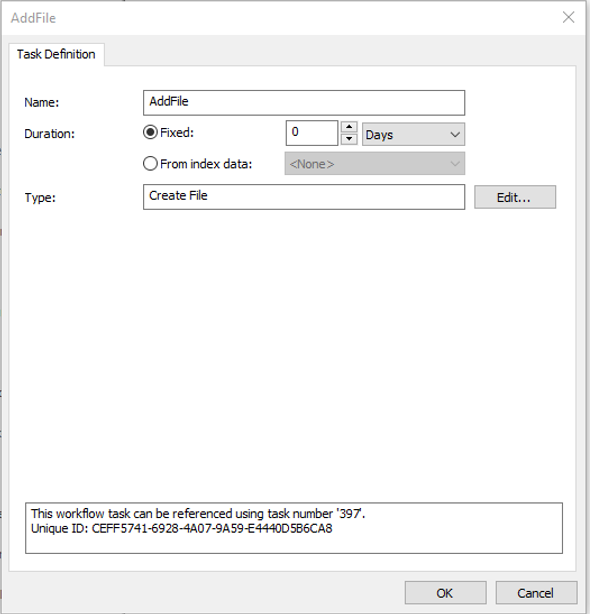
4.Seleccione una plantilla en el campo Plantillas desde un archivo doc, xml o pdf.
5.Seleccione qué campos de formulario se incluyen en el documento desde las columnas de marcador de posición.
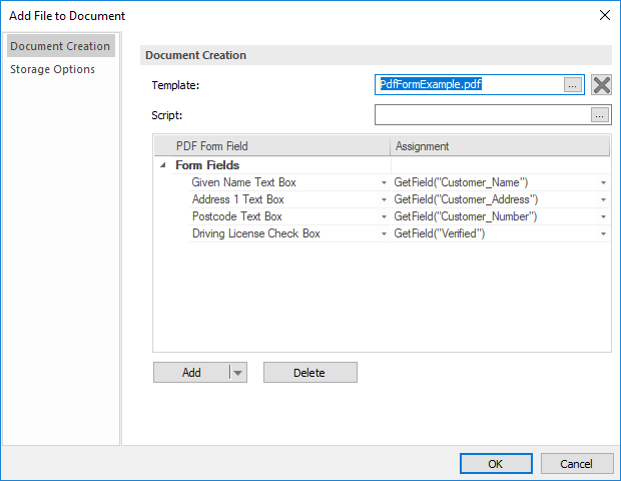
6.En la pestaña Opciones de almacenamiento, puede configurar las opciones para anexar el archivo a otros documentos y seleccionar el formato para guardarlo en el sistema.
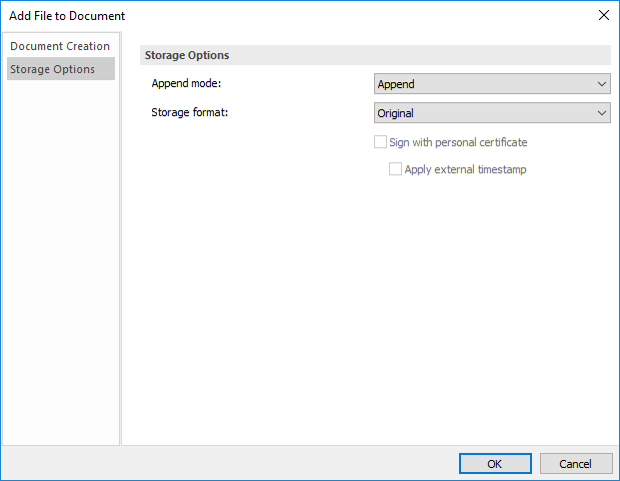
|
